CI LIST
Zawartość strony
Hierarchia CMDB
Lista CI (Configuration Item List) to lista konfigurowalnych obiektów przypisanych do grupy głównej i posortowanych według podgrup. W hierarchii bazy danych konfiguracji typy CI obejmują:
- CI Grupy główne – główne grupy obiektów (np. Urządzenia, Miejsca, Pojazdy…), które są dalej podzielone na podgrupy, więcej o grupach głównych w osobnym artykule CI Grupy główne
- Typy CI – podział grup głównych na podgrupy, które wyróżniają zbiory obiektów o takich samych właściwościach (np. główna grupa kategorii urządzeń IT, może zawierać podgrupy komputerów, drukarek, serwerów, elementów sieci…). Więcej w artykule Typy CI
- Lista CI – same obiekty posortowane na podgrupy (na przykład określone urządzenia z podgrupy komputera). Więcej w artykule poniżej
- Typy CI – podział grup głównych na podgrupy, które wyróżniają zbiory obiektów o takich samych właściwościach (np. główna grupa kategorii urządzeń IT, może zawierać podgrupy komputerów, drukarek, serwerów, elementów sieci…). Więcej w artykule Typy CI
Listę wszystkich istniejących obiektów można wyświetlić w menu głównym CMDB->Lista CI. Wybierając w lewej części okna grupę główną lub Typ CI, zawęzisz wybór wyświetlanych obiektów. Jeśli w oknie nie ma grup głównych, a zatem nie ma typów CI, należy je najpierw zdefiniować w CMDB->CI Main groups i CMDB->CI Types.
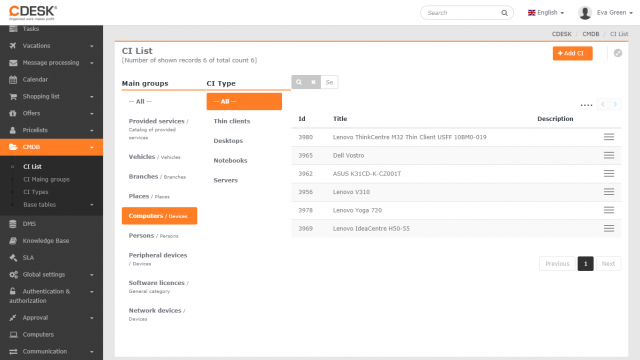
Możesz edytować istniejące obiekty, klikając dwukrotnie odpowiednią linię lub wybierając opcję z menu kontekstowego ![]() Edytuj. Aby utworzyć nowy obiekt, kliknij + Dodaj CI. Inną opcją jest utworzenie kopii istniejącego obiektu – edytując istniejący rekord CI, którego kopię chcesz utworzyć, na dole formularza znajduje się przycisk Utwórz kopię.
Edytuj. Aby utworzyć nowy obiekt, kliknij + Dodaj CI. Inną opcją jest utworzenie kopii istniejącego obiektu – edytując istniejący rekord CI, którego kopię chcesz utworzyć, na dole formularza znajduje się przycisk Utwórz kopię.
Praca z obiektami
Jeśli tworzysz nowy obiekt z listy CI bez uprzedniego wybrania grupy głównej i typu CI, w pierwszym kroku wybierz:
Grupa główna – wybierz spośród zdefiniowanych grup w CMDB->CI Grupy główne
Typ CI – wybierz spośród zdefiniowanych podgrup należących do wybranej grupy głównej w CMDB->Typy CI
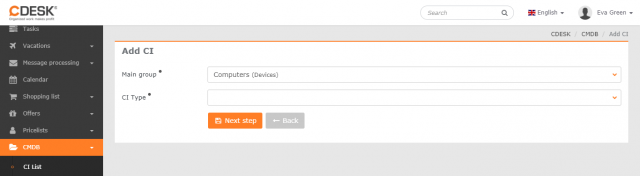
Aby kontynuować, kliknij Następny krok , a wyświetlą się kolejne pola formularza rejestracji obiektów, które mogą się od siebie różnić w zależności od:
- kategorie wybranej grupy głównej – więcej o kategoriach grupowych i ich różnicach przeczytasz w artykule CI Maingroups
- przypisane właściwości w podgrupie obiektów – więcej o przypisywaniu właściwości do obiektów przeczytasz w artykule Typy CI
Tabela dostępnych ustawień w zależności od kategorii:
|
Główna kategoria grupy |
Inne |
|||||
| Urządzenia |
• |
• |
• |
• |
• |
|
| Miejsca |
• |
• |
• |
• |
• |
Miejsce transportu |
| Operacje |
• |
• |
• |
• |
• |
Miejsca |
| Katalog obsługiwanych usług |
• |
• |
• |
• |
• |
Umowa |
| Kategoria ogólna |
• |
• |
• |
• |
• |
|
| Materiały eksploatacyjne |
|
• |
|
|
Urządzenia | |
| Osoby |
• |
• |
|
• |
• |
|
| Pojazdy |
• |
• |
|
• |
• |
|
| IT monitoring |
• |
• |
• |
• |
• |
Strefy |
Informacje ogólne
Typ CI – możliwość przypisania rekordu do innej podgrupy zdefiniowanej w CMDB->Typy CI
Klient – wybierz klienta, którego dotyczy przedmiot. Każdy CI musi mieć przypisanego konkretnego klienta
Operacja – wybierz spośród operacji zdefiniowanych dla wybranego klienta. Pole dostępne, jeżeli w odpowiedniej grupie głównej włączona jest opcja Powiązanie z operacją. Ta opcja jest dostępna tylko w kategoriach grupowych: Urządzenia, Lokalizacje, Katalog usług, Ogólne, Monitoring IT
Lokalizacja – wybór z lokalizacji zdefiniowanych dla wybranego klienta. Pole jest dostępne, jeśli opcja Wiązanie miejsca jest włączona w odpowiedniej grupie nadrzędnej. Opcja dostępna tylko dla kategorii grupowych Obiekty, Katalog świadczonych usług, Kategoria ogólna, Monitoring IT
Nazwa – wprowadź nazwę obiektu (lub usługi), pod którą obiekt będzie wyświetlany na listach. Jeżeli w Typach CI włączona jest opcja Automatyczne generowanie nazw, pole nie będzie wyświetlane, a nazwa zostanie utworzona automatycznie zgodnie z ustawieniami tej opcji.
Opis — możesz określić opis obiektu CI, który będzie wyświetlany na Liście CI. Pole niedostępne w rekordach CI z kategorii Katalog obsługiwanych usług
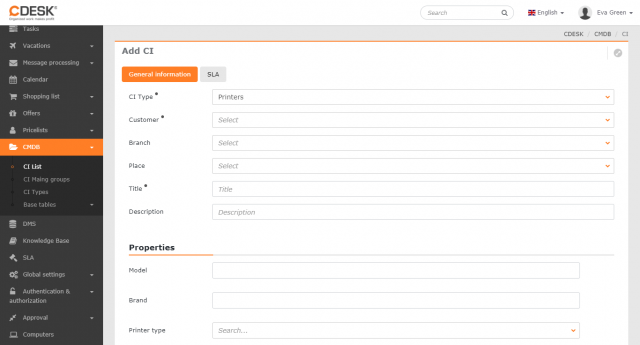
Właściwości
W tej sekcji znajdują się pola do rejestracji danych obiektu, zgodnie z wybranymi właściwościami w Typ CI. Jeśli chcesz zarejestrować dodatkowe dane dla wybranej podgrupy (Typ CI), edytuj listę wymaganych właściwości w podgrupie obiektów.
Kliknij + Dodaj właściwość , aby dodać właściwości i rejestrować dodatkowe dane tylko dla wybranego obiektu. Więcej o pracy z właściwościami przeczytasz w artykule Funkcje ogólne-> Właściwości opcjonalne
Ustawienia CDESK
Oferuj lokalizację w Realizacjach jako Lokalizacja transportu – opcja dostępna tylko dla rekordów CI z kategorii Lokalizacja – ustawienie przełącznika w pozycji włączonej ![]() spowoduje udostępnienie następujących pól:
spowoduje udostępnienie następujących pól:
- Odległość – wpisz odległość pomiędzy Twoją placówką a lokalizacją klienta, która jest automatycznie wykorzystywana w module realizacji, po wybraniu lokalizacji klienta
- Czas – podaj czas przejścia między Twoją operacją a miejscem klienta, który zostanie automatycznie wykorzystany w realizacji, po wybraniu miejsca klienta
- Cena stała – jeśli cena stała określona w pozycji księgowej ma być automatycznie stosowana w rozliczeniach za transport, przełącz przełącznik w pozycję wł. (więcej o rozliczeniach za transport przeczytasz w artykule Rozliczenia)
- Parking – jeśli cena opłaty parkingowej ma być automatycznie wliczana do rachunku za ruch, przestaw przełącznik w pozycję on (więcej o opłacie parkingowej przeczytasz w artykule Rozliczenia)
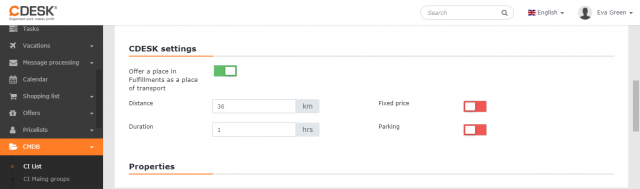
Umowa
Sekcja Umowa jest wyświetlana tylko dla rekordów CI z kategorii Katalog obsługiwanych usług dla tych usług, które zostały ustanowione umową.
Umowa – wyświetla nazwę umowy, na podstawie której ustanowiona jest usługa
Pod nazwą umowy znajduje się lista podstawowych informacji o umowie: firma, numer i status umowy, obowiązujące, SLA zastosowane na umowie oraz kwota wybranej usługi na umowie. Istnieje możliwość podglądu umowy bezpośrednio z serwisu, wybierając z menu kontekstowego ![]() Umowa.
Umowa.
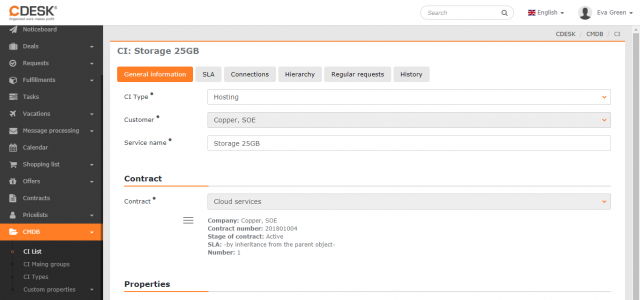
SLA
Zakładka SLA dostępna jest dla obiektów kategorii: Urządzenia, Miejsca, Operacje, Katalog obsługiwanych usług, Kategoria Ogólne, Osoby, Pojazdy, Monitoring IT
Umowa SLA teraz używana — aby wybrać umowę SLA, klient musi być wymieniony na karcie Informacje ogólne. Jeśli nie wybierzesz SLA zdefiniowanej przez użytkownika dla obiektu, zostanie użyta umowa SLA obiektu nadrzędnego – hierarchia obiektów SLA jest opisana szerzej w artykule SLA
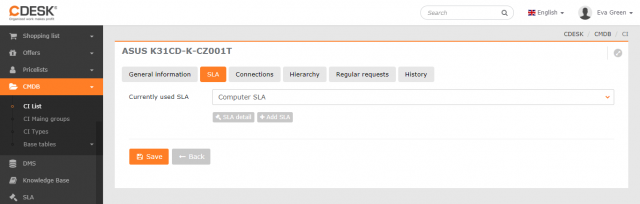
Linki
W przypadku nowo utworzonego obiektu zakładka Linki nie zostanie wyświetlona do czasu jej zapisania. Wyświetla istniejące łącza między obiektami, z możliwością dodania własnych łączy – klikając + Dodaj łącze . W oknie wybierz obiekt, który chcesz powiązać z obiektem aktualnie edytowanym – zgodnie z jego grupą główną i podgrupą (Typ CI) i zatwierdź przyciskiem Dodaj .
Linki można edytować wybierając typ linku – listę używanych linków można modyfikować w Ustawieniach globalnych-> CMDB na zakładce Ustawienia wspólne. Kierunek połączenia można odwrócić przyciskiem ![]() . Kliknij ×, aby usunąć link.
. Kliknij ×, aby usunąć link.
Poszczególne wiązania przedstawiono wizualnie na poniższym wykresie. Wykres jest interaktywny, układ „bąbelków” reprezentujących poszczególne obiekty można modyfikować, chwytając obiekt i przesuwając go w inne miejsce na wykresie.
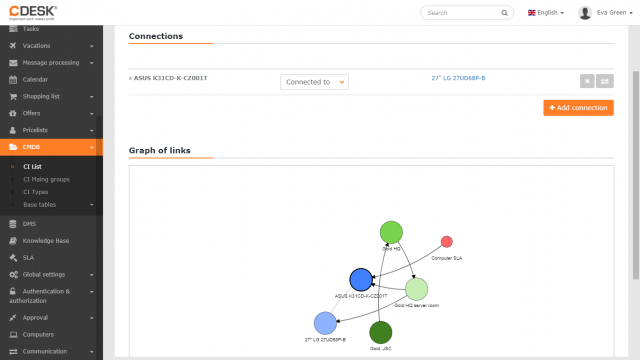
Lokalizacje
Zakładka Lokalizacje jest wyświetlana w rekordach grupy głównej kategorii Operacje, jeśli utworzony jest przynajmniej jeden rekord CI z kategorii Lokalizacje.
Wyświetlana jest lista wszystkich lokalizacji przypisanych do placówki z możliwością przypisania dodatkowych lokalizacji klientów – poprzez kliknięcie na przycisk Przypisz lokalizację . Ponieważ miejsce może należeć tylko do jednego zakładu w danym czasie, miejsce przypisane do zakładu innego klienta zostanie usunięte z tego zakładu.
Hierarchia
Zakładka Hierarchia wyświetla się w przypadku nowo utworzonego obiektu dopiero po jego przechowaniu, w przypadku obiektów kategorii: Wyposażenie, Miejsca, Operacje, Katalog obsługiwanych usług, Kategoria Ogólne, Monitoring IT. Wyświetla pozycję obiektu w hierarchii obiektów według klienta, operacji, lokalizacji i grupy głównej.
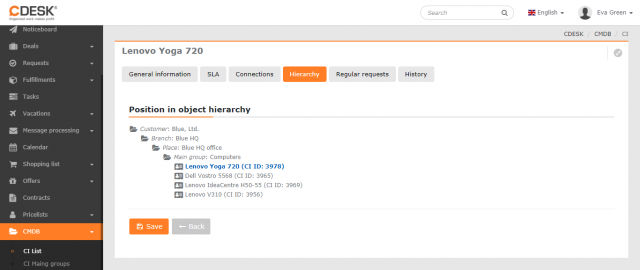
Regularne wnioski
Zakładka Regularne wnioski zostanie wyświetlona dla nowo utworzonego obiektu dopiero po jego zapisaniu, dla obiektów z kategorii: Urządzenia, Miejsca, Operacje, Katalog usług, Kategoria ogólna, Osoby, Pojazdy, Monitoring IT, o ile włączono moduł Wnioski w Ustawieniach globalnych->Wnioski. Ta sekcja zawiera listę regularnych wniosków dla wybranego obiektu, które można edytować lub usunąć za pomocą menu kontekstowego ![]() Edytuj lub Usuń . Dla edytowanego obiektu można utworzyć nowy wniosek regularny klikając + . Otwiera to formularz tworzenia zwykłego wniosku, w którym edytowany obiekt wraz z powiązanym z nim klientem jest automatycznie przypisany do wniosku. Aby dowiedzieć się więcej o pracy z wnioskami regularnymi, zobacz temat Regularne wnioski .
Edytuj lub Usuń . Dla edytowanego obiektu można utworzyć nowy wniosek regularny klikając + . Otwiera to formularz tworzenia zwykłego wniosku, w którym edytowany obiekt wraz z powiązanym z nim klientem jest automatycznie przypisany do wniosku. Aby dowiedzieć się więcej o pracy z wnioskami regularnymi, zobacz temat Regularne wnioski .
Regularne wnioski względem obiektów będą przypominać Ci, na przykład, o regularnym serwisowaniu i kontroli sprzętu, wymianie filtrów i innych materiałów eksploatacyjnych, planowaniu przeglądów technicznych pojazdów i wielu innych scenariuszach użytkowania.
História
W tej sekcji znajduje się pełna historia zmian dotyczących wybranego obiektu w podziale na:
CI – wyświetla listę wszystkich zmian dokonanych w rekordzie obiektu
Wnioski – wyświetla listę wszystkich wniosków, w których obiekt został użyty
Realizacje – wyświetla listę wszystkich realizacji, w których obiekt został użyty
Strefy
Wyświetlany jest tylko dla obiektów z kategorii IT Monitoring, wymaga włączenia funkcjonalności CM IT Monitoring w Ustawieniach globalnych->CM IT Monitoring. W kompaktowej formie oferuje informacje o wybranym zarejestrowanym obiekcie poprzez Customer Monitor. Więcej o opcjach Monitora Klienta można przeczytać na stronie www.customermonitor.sk.